Como Converter MP3 para M4R no PC/Online/iTunes? (Guia Fácil)
Muitos usuários de iPhone relataram um problema semelhante quando vão usar os arquivos MP3 como os arquivos de toques de chamada em seu iPhone ou iPad. Você está tendo a mesma preocupação agora? Como converter MP3 para M4R? Pare de se preocupar. Você estará aprendendo como converter MP3 para M4R no PC/iTunes/online.
Parte 1. O que é M4R?
A extensão M4R é um formato de arquivo de toques do iPhone que é usado para salvar e tocar músicas de toques do iPhone. De fato, é um formato de arquivo de ringtone do iPhone. O arquivo M4R é apenas um arquivo renomeado M4A (AAC).
Os arquivos M4R podem ser abertos com o programa iTunes. Como este tipo de arquivo não é protegido contra cópia, ele pode ser aberto por outros softwares como o VLC Media Player.
M4R VS MP3:
| Formato | Categoria | Desenvolvedor | Qualidade de áudio | Plataformas suportadas | Compatibilidade |
|---|---|---|---|---|---|
| M4R | Formato de áudio | Apple | M4R toca áudio com perda mínima | iTunes,Apple QuickTime | Usado e reproduzido por Apple |
| MP3 | Formato de áudio | Grupo de Especialistas em Imagens com Movimento | MP3 é um formato com perdas sem 100% das informações de áudio originais | Suporte universal de quase todos os dispositivos e software | Utilizado e reproduzido por vários softwares |
Mesmo que M4R e MP3 não façam muita diferença quando se trata de qualidade de áudio, as pessoas precisarão pensar bem na hora de escolher o formato. Se você estiver considerando os arquivos de toques para iPhone ou outro software de Apple, então escolha M4R; se você estiver pensando em reproduzir os arquivos de áudio em qualquer lugar, o MP3 é definitivamente uma escolha melhor. Se você gostaria de criar toques para seu iPhone usando os arquivos MP3, você precisará converter MP3 para M4R.
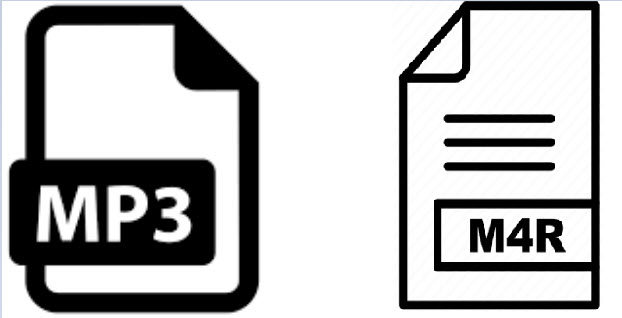
Parte 2. Como Mudar MP3 para M4R Usando o Conversor Grátis HitPaw MP3 para M4R
Uma das formas mais eficazes de converter MP3 para M4R é fazê-lo via software gratuito, como HitPaw Univd (HitPaw Video Converter). É um software completamente livre, com processamento rápido e de grande qualidade. Mais importante ainda, não há nenhuma marca d'água saindo em seu vídeo após a conversão.
Como converter MP3 para M4R usando HitPaw Univd:
Passo 1: Se você ainda não instalou o software, então baixe e instale o HitPaw Univd em seu computador a partir do site oficial.
Passo 2: Abra o HitPaw Univd, e depois arraste e solte arquivo(s) MP3 que você deseja converter para o programa.
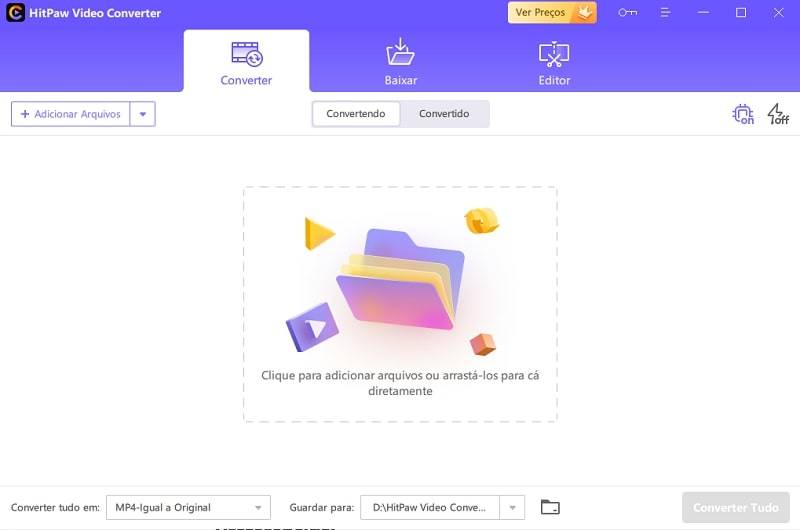
Depois disso, clique na guia Configurações para escolher o formato de saída e outras configurações.

Passo 4: Clique em Áudio > M4R, e escolha a qualidade de áudio. Aplique as mesmas configurações a todos os arquivos MP3 para M4R.

Passo 5: Clique no botão Converter ou Converter Tudo e pronto!
Passo 6: Tudo o que você precisa fazer é esperar até que termine. Clique na aba Convertido e você poderá verificar todos os arquivos convertidos.

Parte 3. 2 Conversores Gratuitos de MP3 Online para Converter Toques de iPhone
No entanto, se você gostaria de economizar seu tempo e paciência para baixar e instalar um programa em seu computador, então vale a pena converter MP3 para M4R online. Reunimos duas grandes ferramentas online para converter MP3 para o toque do iPhone.
1. m4ronline - Converter MP3 para Toques de iPhone Online
m4ronline é uma ferramenta gratuita para converter MP3 para M4R online, portanto, criar um toque do iPhone seria super fácil usando esta ferramenta. Você pode converter arquivos de áudio ilimitados sem nenhuma limitação de uso. Além disso, seus arquivos carregados e convertidos serão removidos após 5 horas de processamento, para que você não tenha que se preocupar com o vazamento de dados.
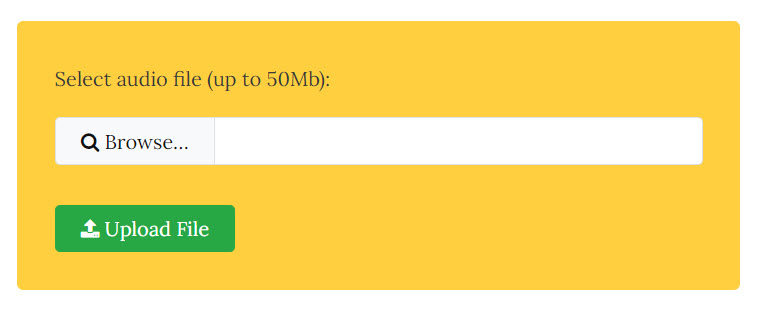
Passo 1: abra https://www.m4ronline.com/ em seu navegador, e depois clique em Navegar para carregar os arquivos MP3.
Passo 2: Depois disso, clique em Upload Arquivo.
Passo 3: Então o site converterá seus arquivos MP3 para arquivos M4R. Basta clicar no link para baixar os arquivos convertidos para o seu computador.
2. audio.online - Converter MP3 para M4R Online
Audio Online Converter é o melhor conversor de MP3 para M4R online gratis. Ele tem uma velocidade rápida para carregar e converter os arquivos com alta qualidade, e você pode até converter arquivos MP3 que são de URL, Dropbox, ou Google Drive. Além disso, este website desenvolveu uma extensão para o navegador, tornando a conversão muito mais fácil.
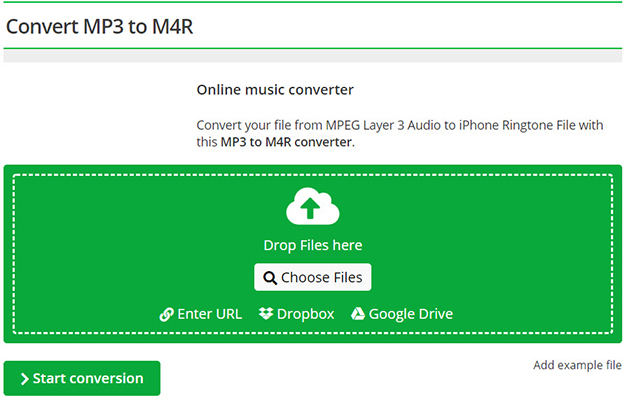
Como converter MP3 para M4R online usando esta ferramenta:
Passo 1: vá para https://audio.online-convert.com/convert/mp3-to-m4r em seu navegador.
Passo 2: Clique em Escolher Arquivos para carregar os arquivos MP3. Ou você pode importar os arquivos via URL, Dropbox, ou Google Drive.
Passo 3:Uma vez carregado, clique em Iniciar Conversão para iniciar. Se você puder definir as configurações opcionais na seção Configurações Opcionais, e depois clique em Iniciar Conversão.
Então o site converterá o arquivo para você e seu arquivo será baixado para seu dispositivo.
Parte 4. Como Converter MP3 para M4R iTunes
Outro método para converter MP3 para M4R é via iTunes, o que consome um pouco de tempo. Note que para ter os arquivos MP3 e a última versão do iTunes em seu PC ou Mac.
Como converter MP3 para M4R no iTunes:
Passo 1: Abra o iTunes em seu computador, e depois arraste e solte arquivo(s) MP3 para o iTunes.
Passo 2: Clique com o botão direito do mouse sobre a música MP3 na Biblioteca do iTunes, depois escolha Obter Info (ou Música Info).
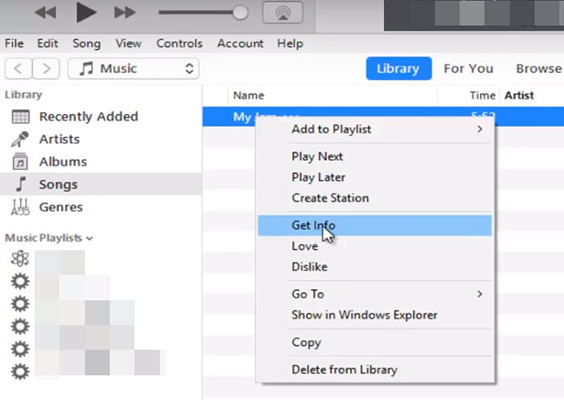
Passo 3: Clique na guia Opções no novo painel, e certifique-se de verificar a caixa de Início e Parada que lhe permite escolher a hora de início e de fim do toque. E então digite a hora de início e a hora de fim na caixa. Certifique-se de que o toque não dure mais do que 30 segundos. Pressione OK para salvar.
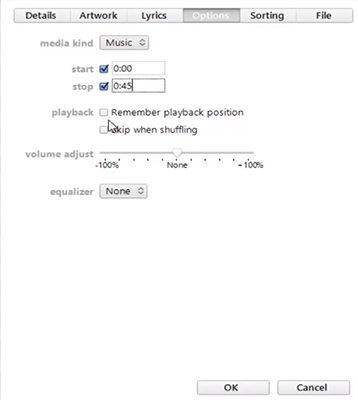
Passo 4: Depois disso, mantenha sua música selecionada no iTunes, e clique em Arquivo no menu na parte superior, e vá para Converter > Criar Versão AAC.

Passo 5: Então o iTunes começará a converter a música com a duração selecionada para a versão AAC.
Passo 6: Quando você vir a versão AAC na lista do iTunes, clique com o botão direito para selecionar Mostrar no Windows Explorer ou Mostrar no Finder se você estiver usando Mac.
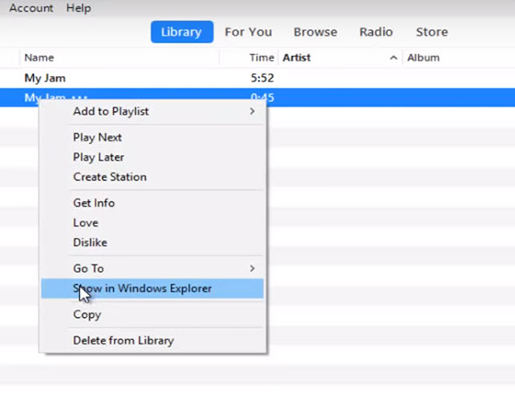
Passo 7: Copie a canção no Windows Explorer, e salve-a em um novo caminho. Clique com o botão direito sobre a canção no novo caminho e escolha Renomear.
Passo 8: Agora altere a extensão do arquivo de m4a para m4r, e confirme.
Passo 9: Agora a versão M4R da canção foi feita. Agora você pode transferir esta versão para seu iPhone e usá-la como toque, ou você pode copiar esta música para a seção Tone no iTunes.
Pensamentos Finais
Esperemos que você ache de grande ajuda quando estiver lutando para converter MP3 para M4R, pois este artigo lhe diz como converter MP3 para M4R com e sem iTunes. Se você não quiser executar as etapas complicadas usando o iTunes, então a melhor opção é fazê-lo através de um grande conversor como HitPaw Univd (HitPaw Video Converter).





Participe da discussão e compartilhe sua voz aqui
Deixe um Comentário
Crie sua avaliação para os artigos do HitPaw